Como o Spotify oferece a qualidade de som mais impressionante para os assinantes premium do Spotify aproveitarem o streaming de música, seria um bônus se você pudesse enviar o Spotify para o seu Chromecast para reproduzir através do bom sistema de som na configuração da TV. Portanto, neste post, vamos nos concentrar na manipulação da configuração para transmitir o Spotify no Chromecast com detalhes. Role para baixo e leia para dominar a maneira impressionante de transmitir o Spotify Music!
Todos os dispositivos podem transmitir o Spotify no Chromecast
Atualmente, quase todos os dispositivos podem ajudá-lo a usar o Spotify no Chromecast - apenas com o aplicativo Spotify instalado (ou utilizando o Spotify web player):
Em desktops - instale Spotify para desktop para controlar a transmissão de música através do Chromecast
Em dispositivos móveis - obtenha o aplicativo móvel do Spotify ou utilize o aplicativo Google Home para realizar o streaming do Spotify no Chromecast
Nos navegadores ou no Chromebook - entre no Spotify web player para processar o streaming de música para o Chromecast online
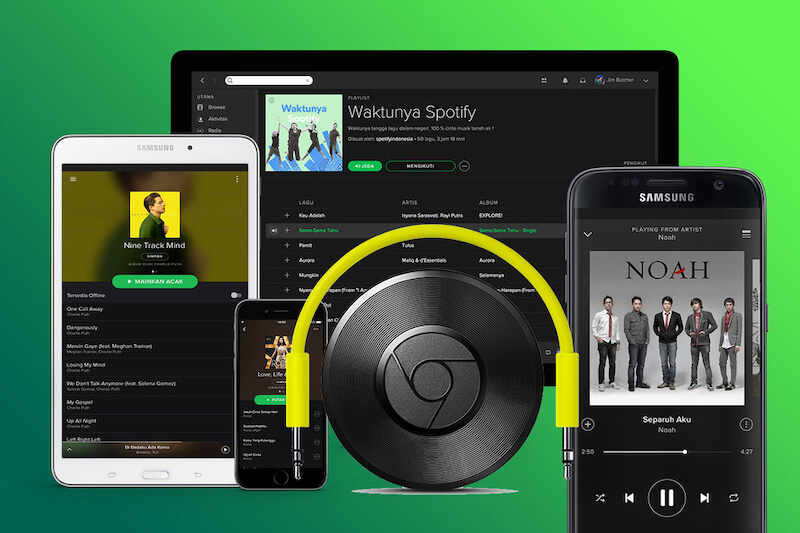
Portanto, antes de começar a transmitir o Spotify no Chromecast, prepare primeiro o aplicativo Spotify ou seu player da web nos dispositivos que você está utilizando e, em seguida, vá para o seguinte guia de manipulação para configurar e se preparar para reproduzir o Spotify no Chromecast.
Configure o Chromecast para transmitir o Spotify
Para configurar o Spotify no Chromecast e construir a conexão para garantir um streaming de música estável, siga as diretrizes abaixo para fazer a preparação correta:
● Conecte o Chromecast e o dispositivo no qual você controlará a transmissão à mesma rede Wi-Fi.
● Conecte o Chomecast à sua TV e abra o canal HDMI nela.
● Ligue a TV para acessar a tela inicial do Chromecast.
Quando todos os preparativos acima estiverem concluídos, continue passando para a próxima parte e veja como transmitir o Spotify no Chromecast.
Como transmitir Spotify no Chromecast em todos os dispositivos
A seguir, você será guiado pelos detalhes da manipulação sobre como transmitir o Spotify para o Chromecast em diferentes dispositivos. Por favor, verifique.
Transmita Spotify para Chromecast em desktops
Para usuários de desktop, você deve primeiro instalar o aplicativo Spotify para desktop, então execute o programa e siga os procedimentos abaixo para processar a transmissão do Spotify no Chromecast:
1. Faça login com sua conta no aplicativo de desktop Spotify.
2. Selecione uma música para iniciar a reprodução da música.
3. No lado direito do menu de reprodução, toque no botão Dispositivos/Instrumentos ícone e selecione o dispositivo Chromecast detectado exibido.
4. Assim que a conexão for estabelecida, a reprodução do Spotify Music sairá por meio do Chromecast na sua TV. É gratuito para você controlar o streaming de música como desejar.
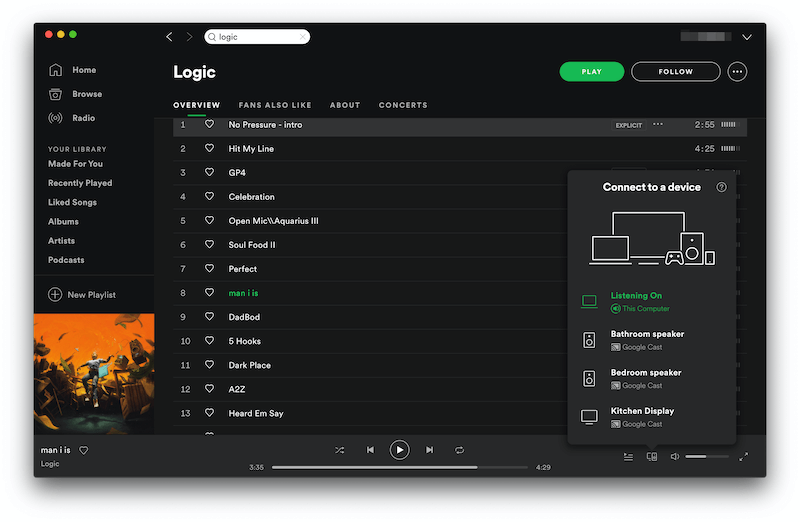
Bônus: Transmitir Spotify para Chromecast no TuneFab Spotify Music Converter
Os usuários de desktop do Spotify também podem considerar TuneFab Conversor de Música Spotify - um programa brilhante com o player web oficial do Spotify incorporado, fornecendo streaming de música de alta qualidade equipado com a função de download para todos os usuários. Isso significa que, mesmo se você estiver usando uma conta gratuita do Spotify, você pode processar a experiência de streaming premium para transmitir o Spotify no Chromecast e baixar as músicas que você gosta para reprodução local no melhor 320kbps. O TuneFab Spotify Music Converter fornece todos os recursos premium para facilitar uma experiência excepcional para todos vocês!
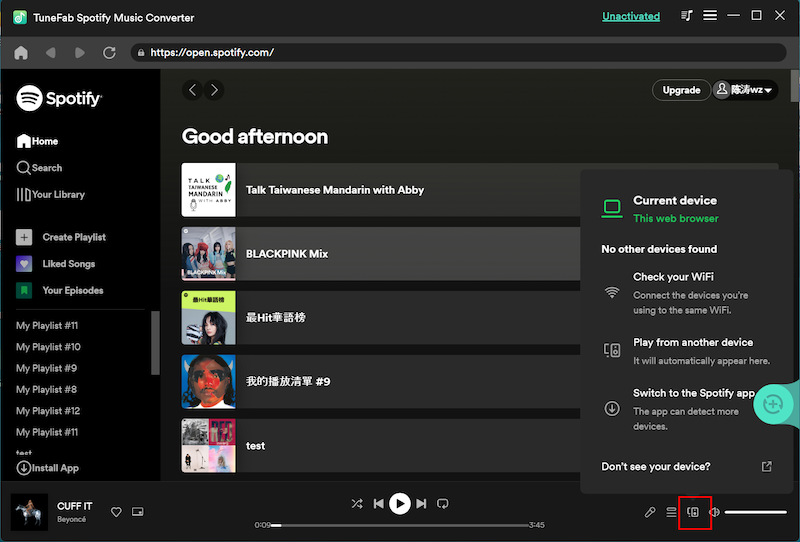
Reproduzir Spotify no Chromecast a partir de celulares
Em dispositivos móveis, instale primeiro o aplicativo Spotify. Posteriormente, você pode prosseguir com a transmissão do Spotify para o Chromecast através dos procedimentos indicados abaixo:
1. Execute o aplicativo Spotify no seu celular iOS ou Android. Faça login com sua conta também.
2. Escolha uma música para começar a transmitir.
3. Na janela de reprodução de música, toque no dispositivo no canto inferior esquerdo para verificar a lista de dispositivos detectados.
4. Selecione seu dispositivo Chromecast. Posteriormente, a música será transmitida para sua TV para tocar diretamente.
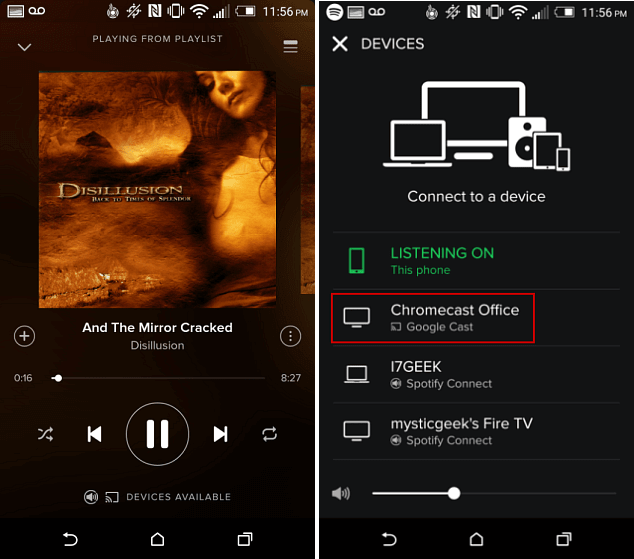
Transmita o Spotify no Chromecast a partir do navegador
Utilizar o Spotify web player também pode ajudá-lo a transmitir o Spotify para o Chromecast facilmente. Este método será mais flexível, pois você só precisa do navegador Chrome para ajudar, substituindo a instalação do aplicativo Spotify. Agora, por favor, explique como funciona:
1. No navegador, faça login no Spotify web player primeiro.
2. Posteriormente, você precisa selecionar uma música para começar a tocá-la. Quando continuar a transmissão, toque no Dispositivos/Instrumentos no canto inferior direito e selecione Google Cast.
3. Quando o Cast recurso aparecer no Chrome, você descobrirá o dispositivo Chromecast detectado na lista.
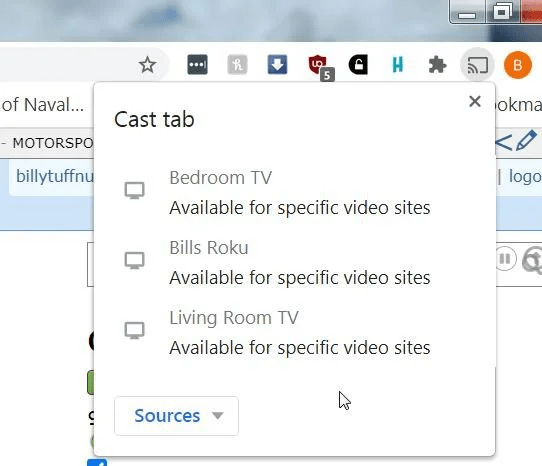
Perguntas frequentes: como resolver o problema do Chromecast não aparecer no aplicativo Spotify?
Quando você descobrir que o dispositivo Chromecast não está aparecendo na lista de dispositivos no aplicativo Spotify, provavelmente conseguirá resolver o problema simplesmente seguindo este guia:
1. Substituindo o aplicativo Spotify aberto diretamente, você deve iniciar o Chrome e acessar reprodutor web Spotify Entrar.
2. Em seguida, selecione uma música para iniciar a transmissão e toque no Dispositivos/Instrumentos ícone para selecionar seu Chromecast para transmitir a música.
3. Agora, use seu dispositivo para abrir o aplicativo Spotify novamente.
Surpresa! O Chromecast está de volta à sua lista agora! Em seguida, desligue o web player e ele funcionará em seu dispositivo móvel ou desktop novamente!
Palavras finais
Se você também possui um Chromecast, este post irá guiá-lo do começo ao fim sobre como configurar e proceder adequadamente com o streaming de música. Agora, por favor, comece a ter uma jornada musical Spotify mais agradável!













